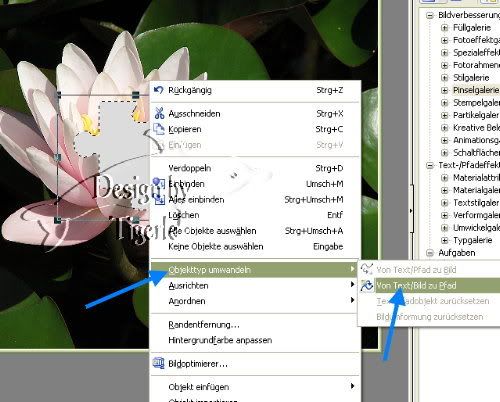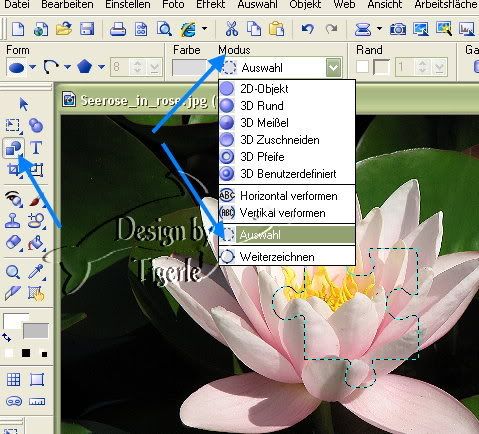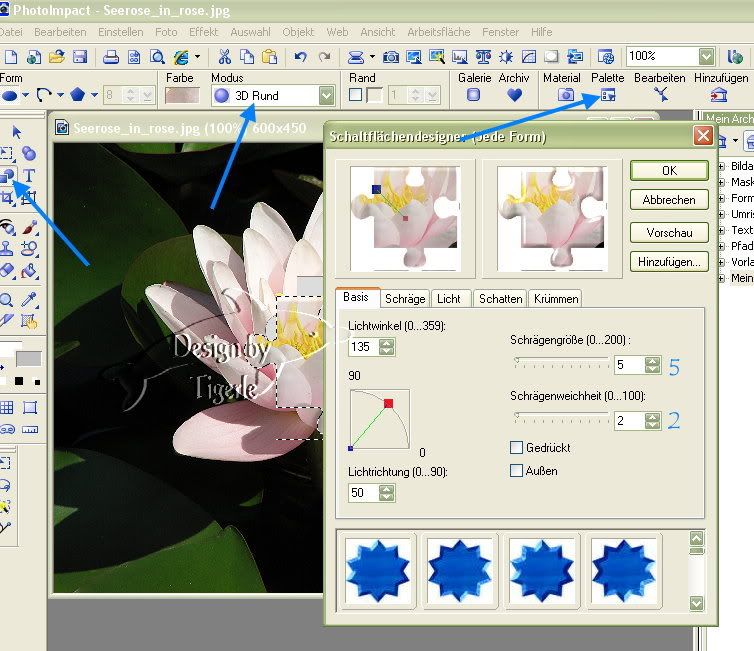|  |
|
| Hier könnt ihr über eure Hobbys reden |
|
|
 Tutorial Nr. 6 Puzzleteile Tutorial Nr. 6 Puzzleteile |
Tigerle

Grafikdesignerin
      

Dabei seit: 28.05.2007
Beiträge: 177
Guthaben: 95.623 FeuerMark
Aktienbestand: 0 Stück
Herkunft: nähe Augsburg
Hilfsorganisation: Sonstiges
 |
|
| Tutorial Nr. 6 Puzzleteile |
     |
Jetzt zeige ich Euch, wie Ihr aus einem Bild einfach mal ein Puzzleteil herausnehmen könnt.
Ihr benötigt:
Ein Bild (meins ist von www.pixelquelle.de) Eurer Wahl und
ein Puzzleteil dies könnt Ihr Euch auch unten herunterladen. Dieses Puzzleteil habe ich aus den Zeichen-/Umrisswerkzeug benutzerdefiniertet Form von PhotoImpact. Ich habe es dann gefüllt und als gif abgespeichert.
Öffnet Euer Bild und drückt Strg + D (das verdoppelt Euer Bild). Schliesst das Original, wir arbeiten mit der Kopie weiter.
Öffnet nun auch das Puzzleteil und setzt es an eine beliebige Stelle in Eurem Bild. Lasst das Puzzleteil aktiviert und ändert es von Text-/Bild in Pfadobjekt um
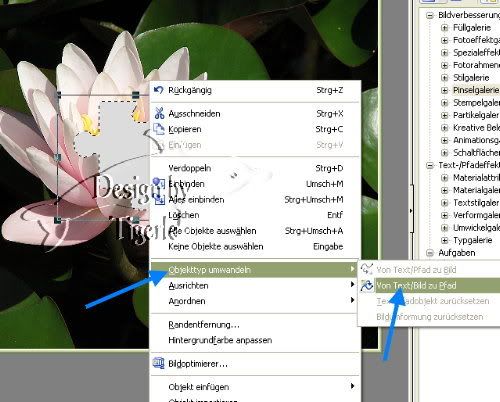
Danach geht Ihr auf Pfad-Zeichenwerkzeug, Modus Auswahl. Nicht erschrecken, Ihr habt jetzt einfach nur noch eine gestrichelte Linie vom Puzzleteil.
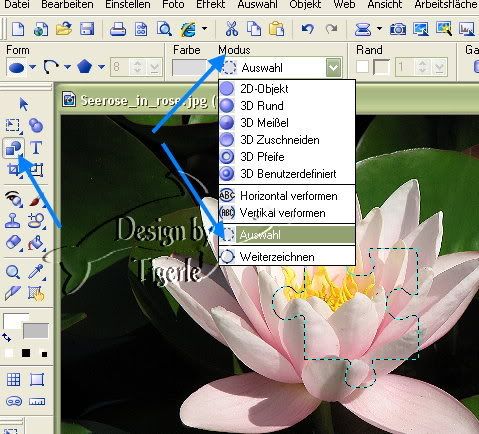
klickt jetzt die rechte Maustaste und geht auf kopieren und gleich nochmals rechte Maustaste und auf einfügen gehen. Jetzt geht ihr oben bei Modus wieder auf 2D. Das Puzzleteil erscheint.
Geht nun in den Ebenenmanager und setzt das neue Puzzleteil (den Bildausschnit) vor das Puzzleteil, so dass dieses nicht mehr sichtbar ist.
aktiviert nun das Bildpuzzleteil und geht auf Web-Schaltflächendesigner - jede Form und gebt folgende Werte wie auf dem Bild zu sehen ist ein:
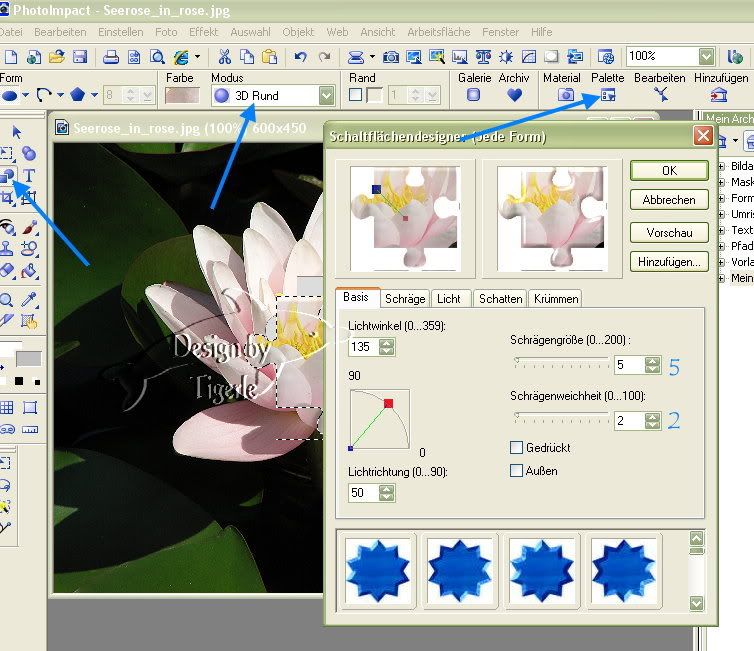
Rechte Maustaste drücken und unten bei Eigenschaften dem Puzzleteil noch einen Schatten verpassen.
Geht noch auf das Verformwerkzeug und Ihr könnt das Puzzleteil noch etwas drehen. Versetzt es im Bild.
Aufgabe: Schneidet aus Eurem Bild, wie oben beschrieben zwei Puzzleteile aus und platziert sie schön. So sieht mein Ergebnis aus:

Wer möchte kann den leeren Puzzleteilen auch eine andere Farbe verpassen oder wie hier im zweiten Beispiel ganz entfernen. Ich bin nochmals auf das Puzzleteil, dann auf Auswahl, statt kopieren bin ich auf entfernen gegangen, dann erscheint nur der normale weisse Hintergund vom Bild. Dann wieder auf 2 D und das Puzzleteil auch entfernen. Das ganze sieht dann so aus:

Jetzt wünsche ich Euch viel Spaß beim nacharbeiten
__________________
Viele Grüsse
Tanja
unsere Sammelleidenschaften auf einen Blick
|
|
 09.01.2008 19:50
09.01.2008 19:50 |






|
|
Phoenix
unregistriert
 |
|
Hallo Tigerle,
sehr schöne Tutorial's die du hier machst! Ich hab auch eine Frage dazu. Hast du auch Photoshop tutorial's? Den ich nutze das Programm Adobe Photoshop CS3.
|
|
 10.01.2008 14:27
10.01.2008 14:27 |
|
|
Tigerle

Grafikdesignerin
      

Dabei seit: 28.05.2007
Beiträge: 177
Guthaben: 95.623 FeuerMark
Aktienbestand: 0 Stück
Herkunft: nähe Augsburg
Hilfsorganisation: Sonstiges
Themenstarter 
 |
|
sorry, da ich nciht mit Photoshop arbeite hab ich da nichts. Aber ich kann für Dich bestimmt Seiten mit entsprechenden Tutorials finden.
__________________
Viele Grüsse
Tanja
unsere Sammelleidenschaften auf einen Blick
|
|
 19.01.2008 18:13
19.01.2008 18:13 |






|
|
Tigerle

Grafikdesignerin
      

Dabei seit: 28.05.2007
Beiträge: 177
Guthaben: 95.623 FeuerMark
Aktienbestand: 0 Stück
Herkunft: nähe Augsburg
Hilfsorganisation: Sonstiges
Themenstarter 
 |
|
|
 31.03.2009 19:06
31.03.2009 19:06 |






|
|
|
Views heute: 572.615 | Views gestern: 912.281 | Views gesamt: 402.015.732

www.retter-radio.de
Musik nicht nur für Alltagsretter
Wir retten Euch aus dem Alltag und löschen Eure schlechte Laune
Impressum
|
|
|